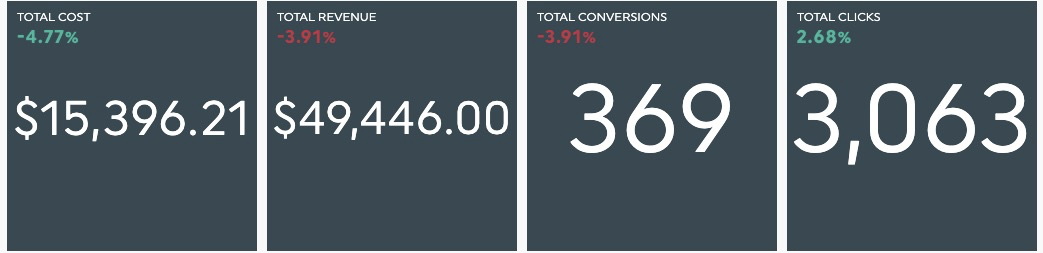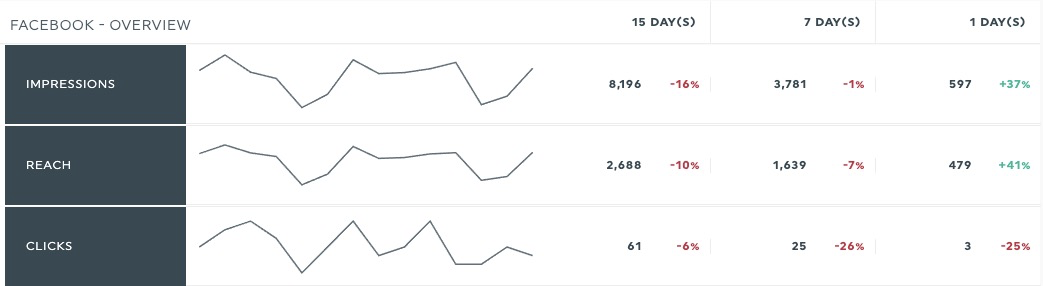Comment comparer mes données avec les périodes précédentes ?
Vos widgets DashThis affichent par défaut les variations des périodes précédentes que vous pouvez utiliser comme base de comparaison.
Selon le type de tableau de bord et le type de période que vous étudiez, vous disposerez de différentes données sur les fluctuations.
4- Périodes flexibles
1- Comparaison par défaut
Par défaut, certains widgets de votre tableau de bord périodique affichent les données relatives aux fluctuations des périodes précédentes.

Si ce n'est pas le cas, vous pouvez ajouter manuellement la colonne de comparaison ou même la supprimer en modifiant votre widget.
- Passez la souris sur votre widget.
- Cliquez sur "Edit Widget" dans le menu.
- Allez dans la section "Data Display".
- Cochez la case "Afficher les fluctuations".
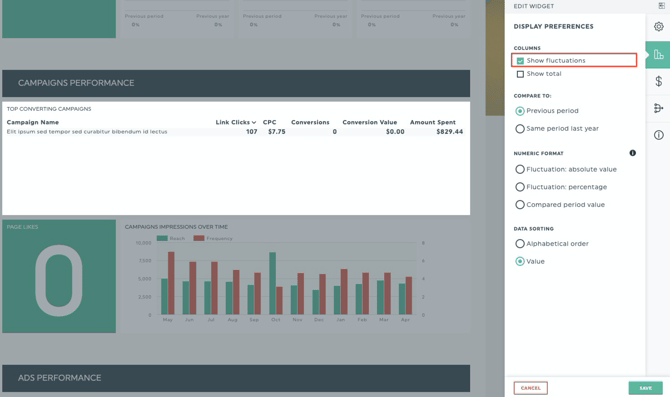
Les données relatives aux fluctuations seront automatiquement affichées avec la couleur et le symbole appropriés en fonction du calcul.
- Si vos données augmentent d'une période à l'autre, la fluctuation sera probablement représentée en vert par un symbole "+" dans certains widgets.
- Si vos données diminuent d'une période à l'autre, la fluctuation sera probablement représentée en rouge par un symbole "-" dans certains widgets.
Toutefois, certains IRC peuvent être considérés comme "inversés", tels que les IRC "coûts".
Pour ces types d'ICP, une augmentation est généralement une mauvaise nouvelle. Par conséquent, les fluctuations seront également inversées, de sorte qu'une augmentation sera affichée en rouge, et une diminution en vert.
2- Les types de fluctuations
Il existe deux principaux types de fluctuations disponibles dans DashThis : "période précédente" et "même période l'année dernière". En fonction de la période choisie pour votre tableau de bord, ces fluctuations ne seront pas comparables aux plages de la même période.

- Pour les tableaux de bord quotidiens, "Période précédente" affichera les données du "Jour précédent" et "Même période l'année dernière" affichera les données du "Même jour la semaine dernière".
- Pour les tableaux de bord hebdomadaires, "Période précédente" affichera les données de la "Semaine précédente" et "Même période l'année dernière" affichera les données de la "Moyenne des 3 dernières semaines".
- Pour les tableaux de bord mensuels, "Période précédente" affichera les données du "mois précédent" et "Même période l'année dernière" affichera les données du "même mois l'année dernière".
- Pour les tableaux de bord trimestriels, "Période précédente" affichera les données du "trimestre précédent" et "Même période l'année dernière" affichera les données du "même trimestre l'année dernière".
- Pour les tableaux de bord semestriels, "Période précédente" affichera les données du "Semestre précédent" et "Même période l'année dernière" affichera les données du "Même semestre l'année dernière".
- Pour les tableaux de bord annuels, "Période précédente" affichera les données de "l'année précédente" et "Même période l'année dernière" affichera également les données de "l'année précédente".
Vous pouvez choisir entre ces deux types de fluctuations dans certains widgets, et même afficher les deux dans vos widgets.
Il suffit d'éditer votre widget et d'aller dans la section "Data Display".
3- Formats de fluctuation
Vous pouvez également choisir différents formats de fluctuations afin d'afficher vos données comme vous le souhaitez.
- La valeur absolue affichera le nombre exact de points que vous avez gagnés ou perdus entre les deux périodes.
- Le pourcentage affichera la même variation ramenée en pourcentage.
- Valeur de la période comparée affichera la valeur de la période de comparaison (période précédente ou même période l'année dernière).
4- Périodes flexibles
Lorsque vous utilisez une période flexible, les comparaisons sont toujours basées sur l'ensemble de la période précédente, et pas seulement sur le même nombre de jours écoulés.
Cela signifie que si vous sélectionnez Ce mois, vos données incluront tous les jours terminés du mois en cours et les compareront à l'ensemble du mois précédent.
Ce comportement s'applique à toutes les périodes affichées, y compris les périodes annuelles, trimestrielles et mensuelles, sauf lorsque vous utilisez l'option "Période fixe" dans les périodes flexibles, où vous pouvez définir une plage de dates spécifique. Cela signifie que la période précédente représente le même nombre de jours juste avant la période que vous avez sélectionnée dans votre tableau de bord.
5- Notes
Pour types de tableaux de bord de campagnes et de tableaux de bord glissantsLes fluctuations sont affichées par défaut et ne peuvent pas être supprimées car elles constituent une partie essentielle de ces tableaux de bord qui vous permettent de comparer plusieurs périodes et même des dates personnalisées entre elles.